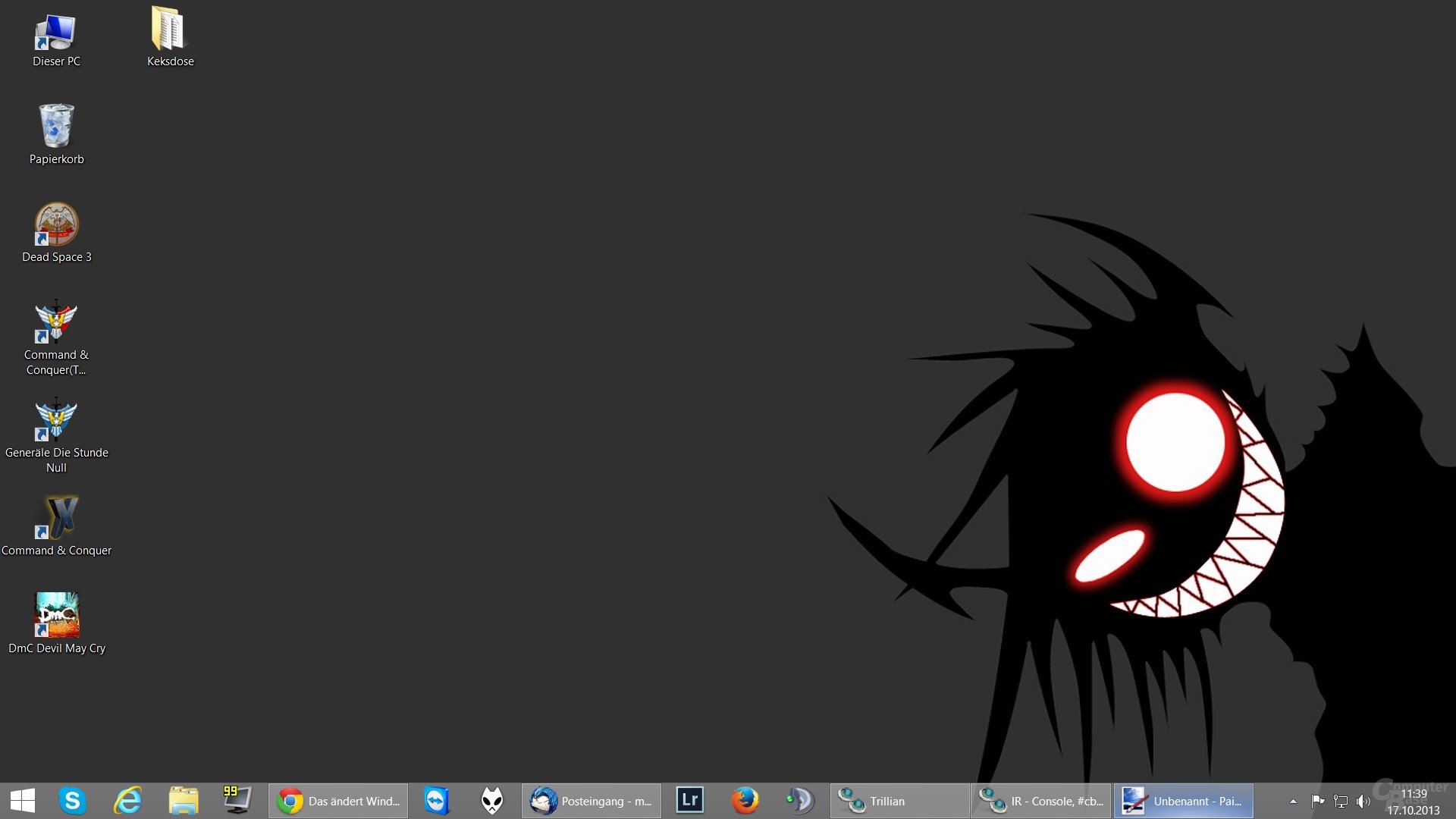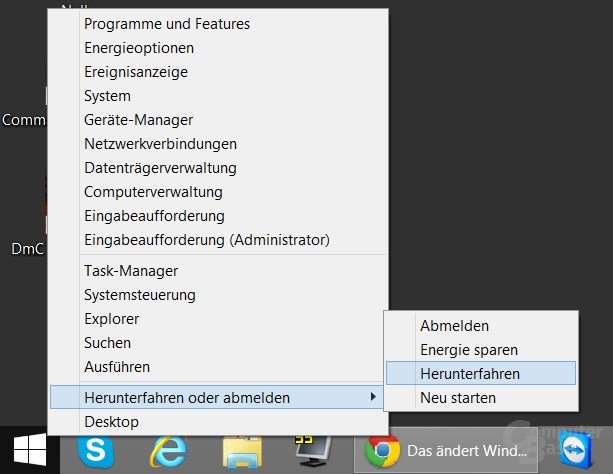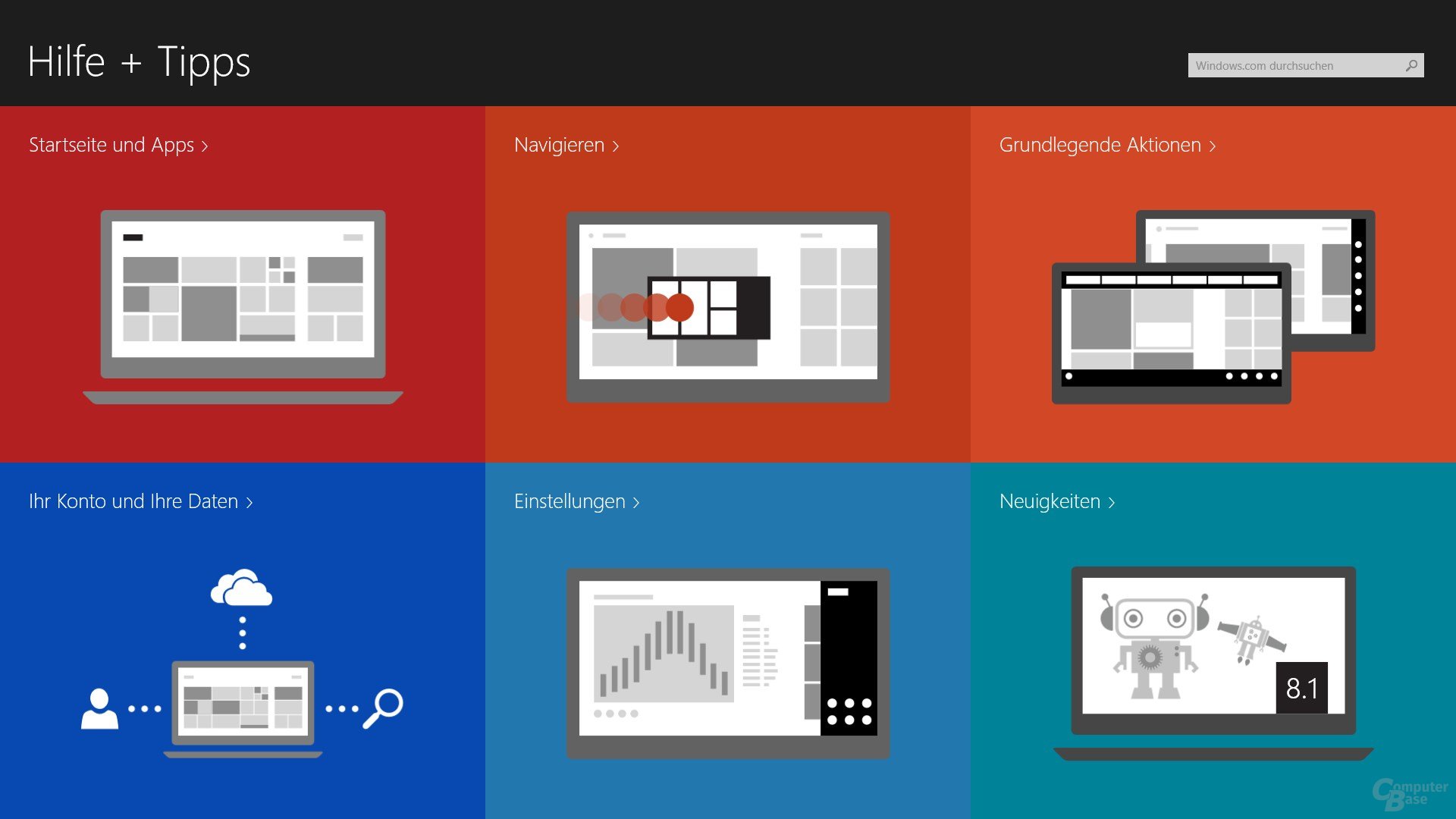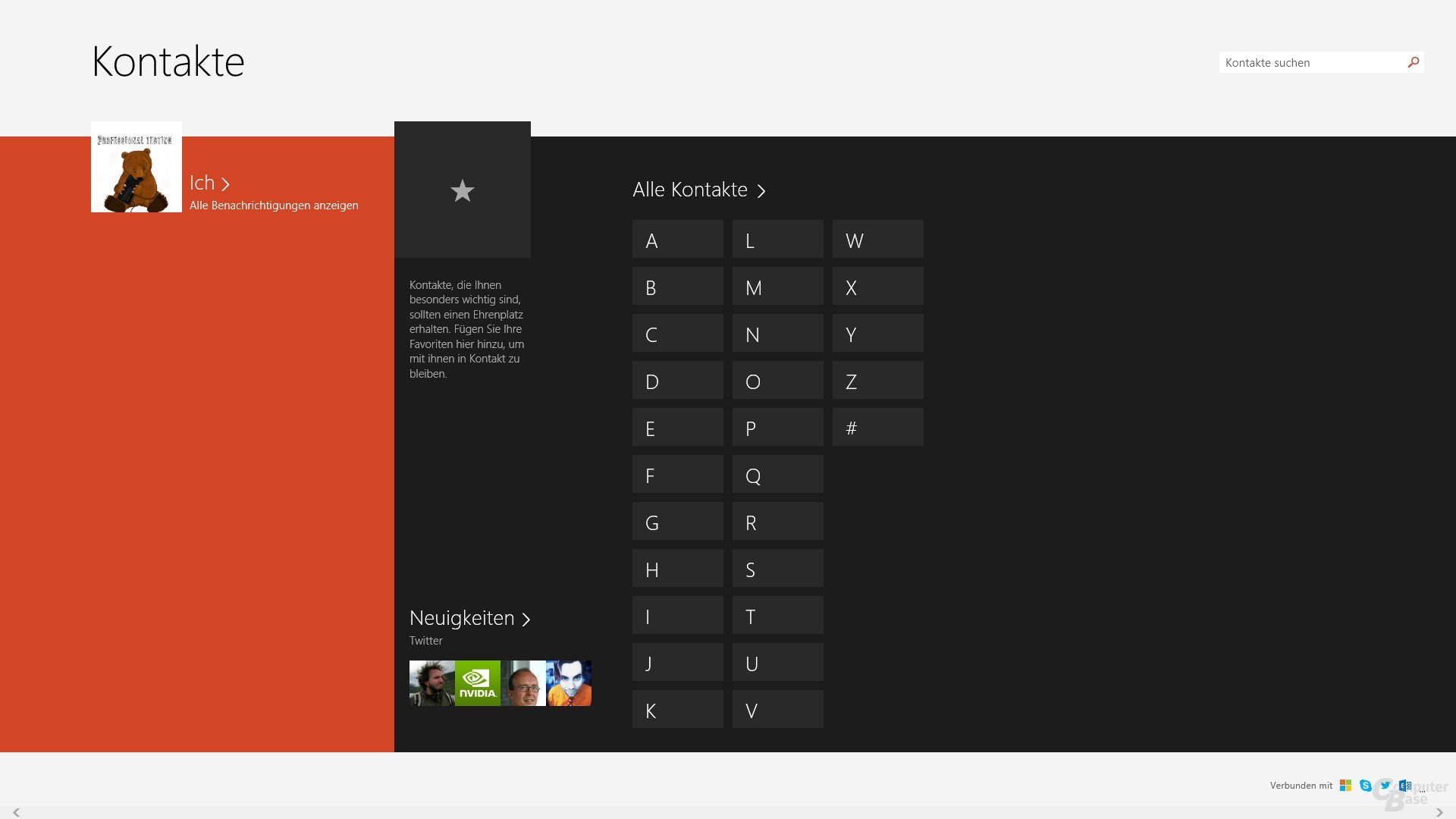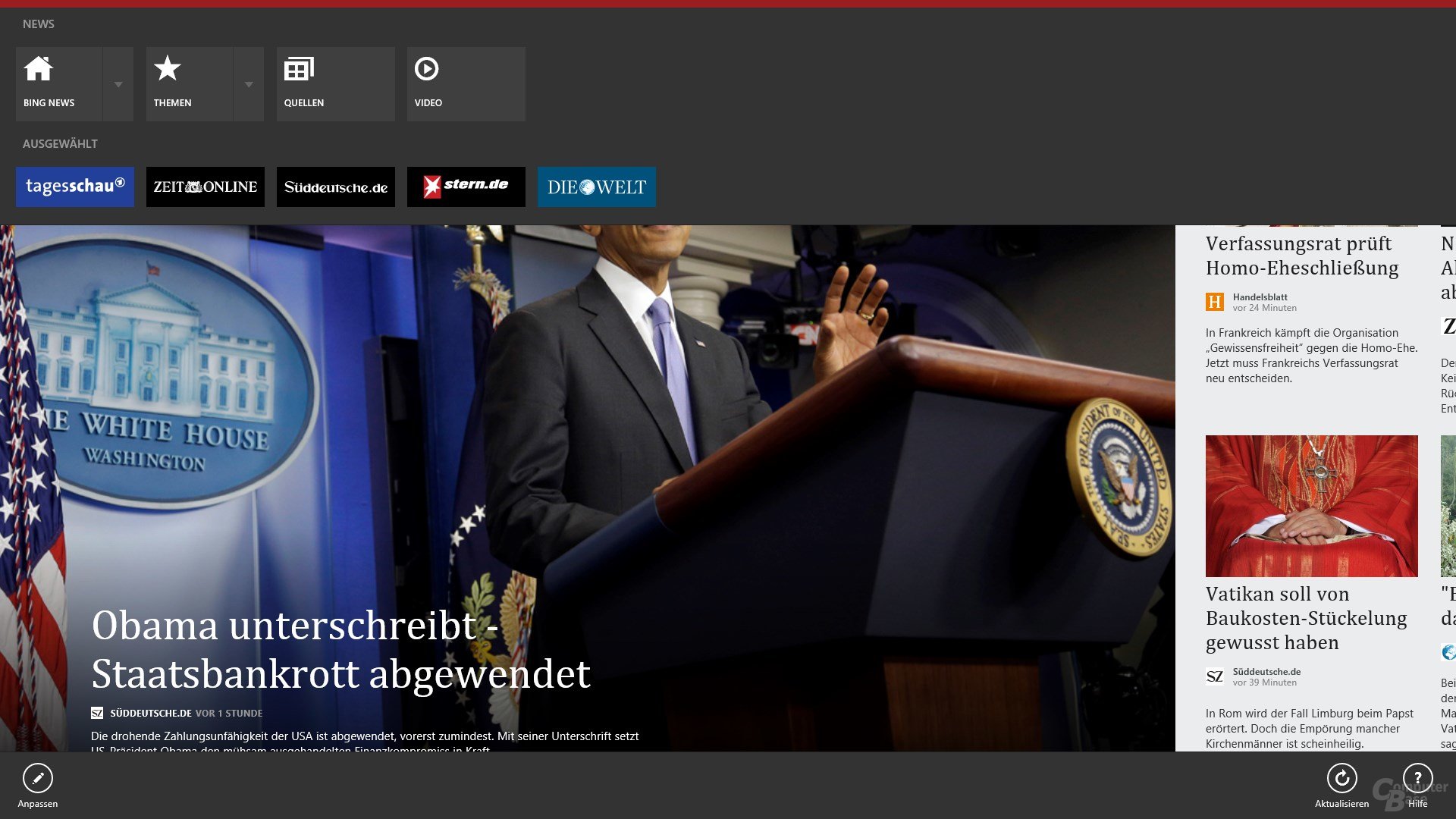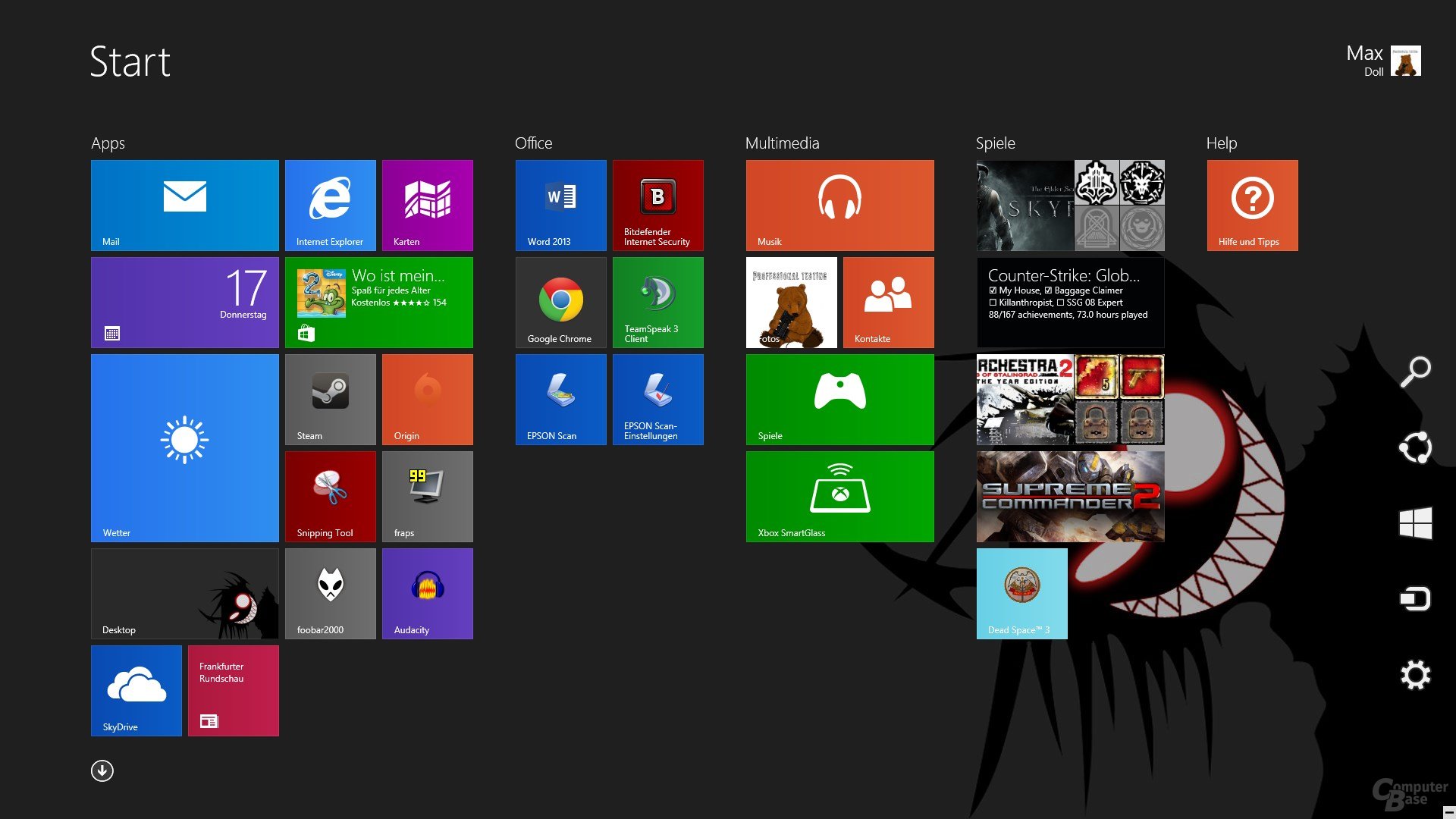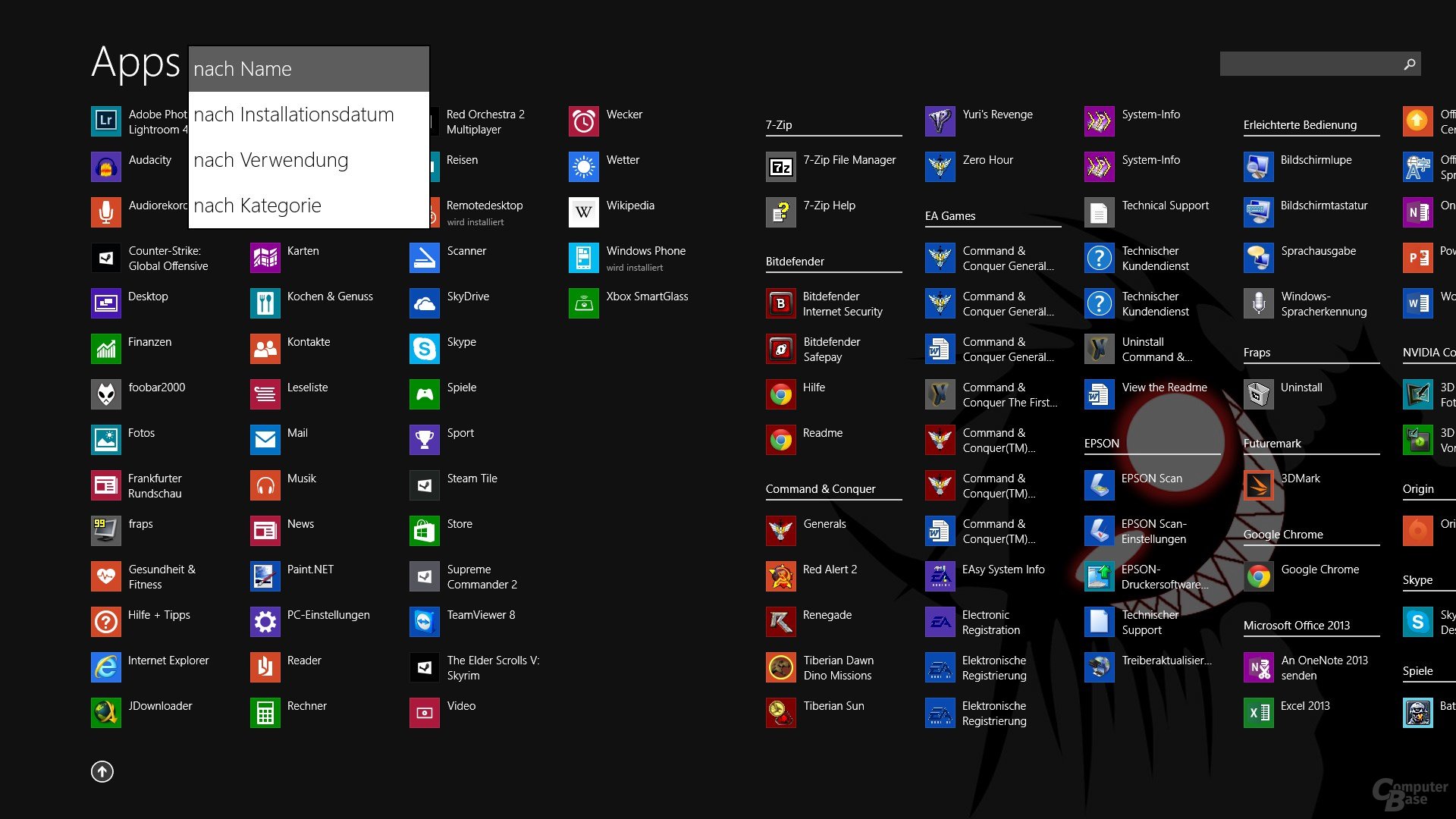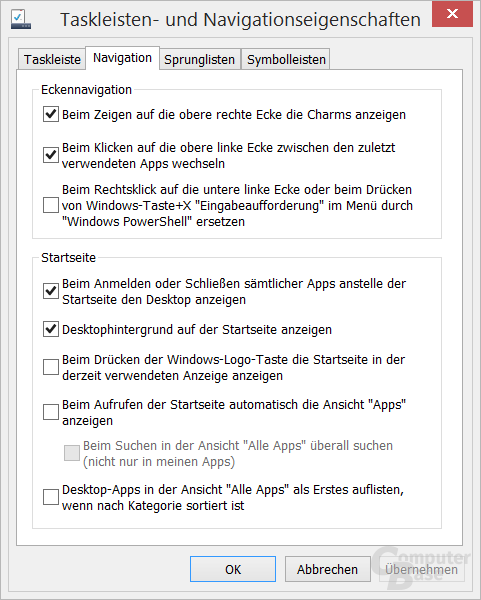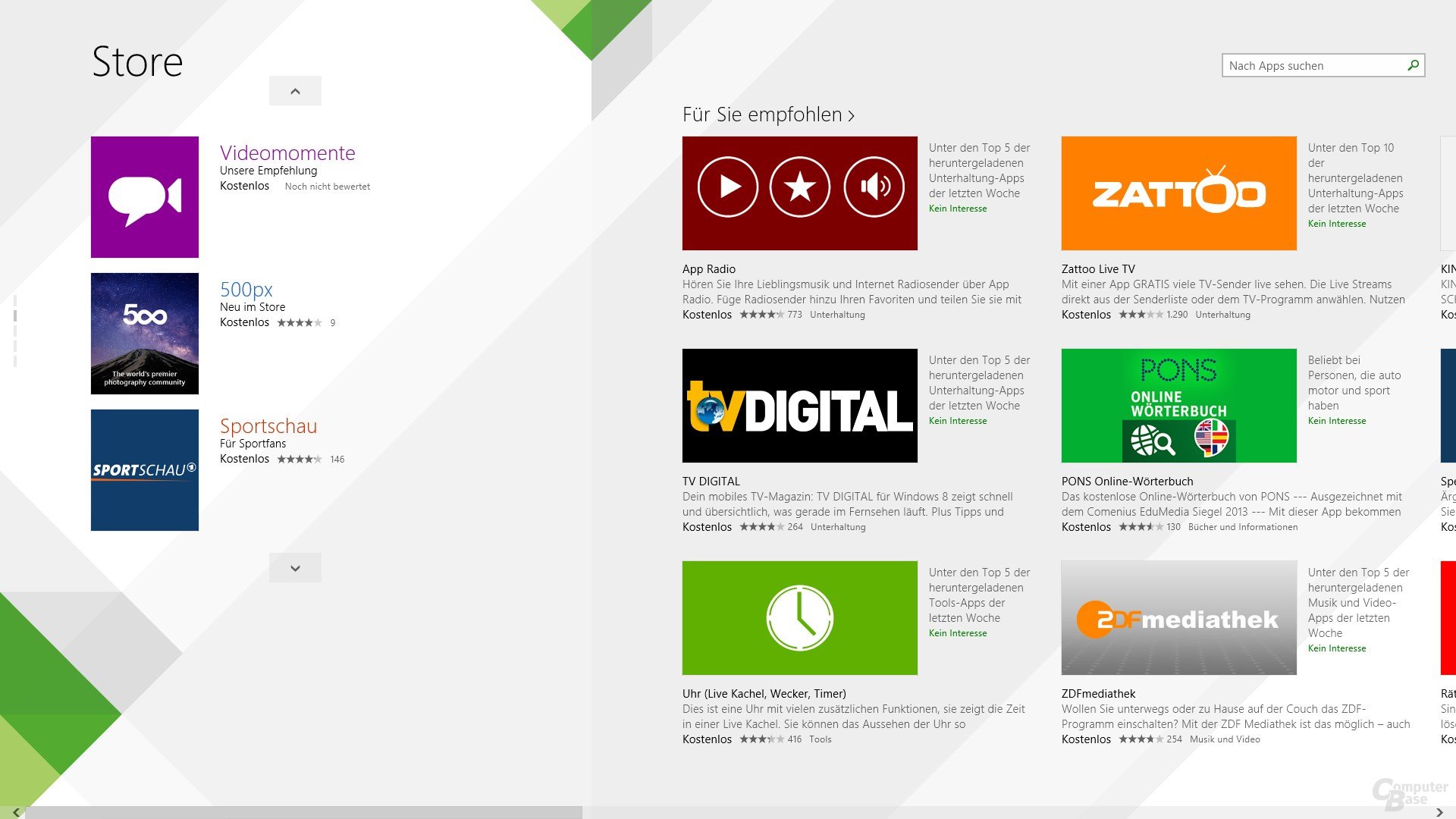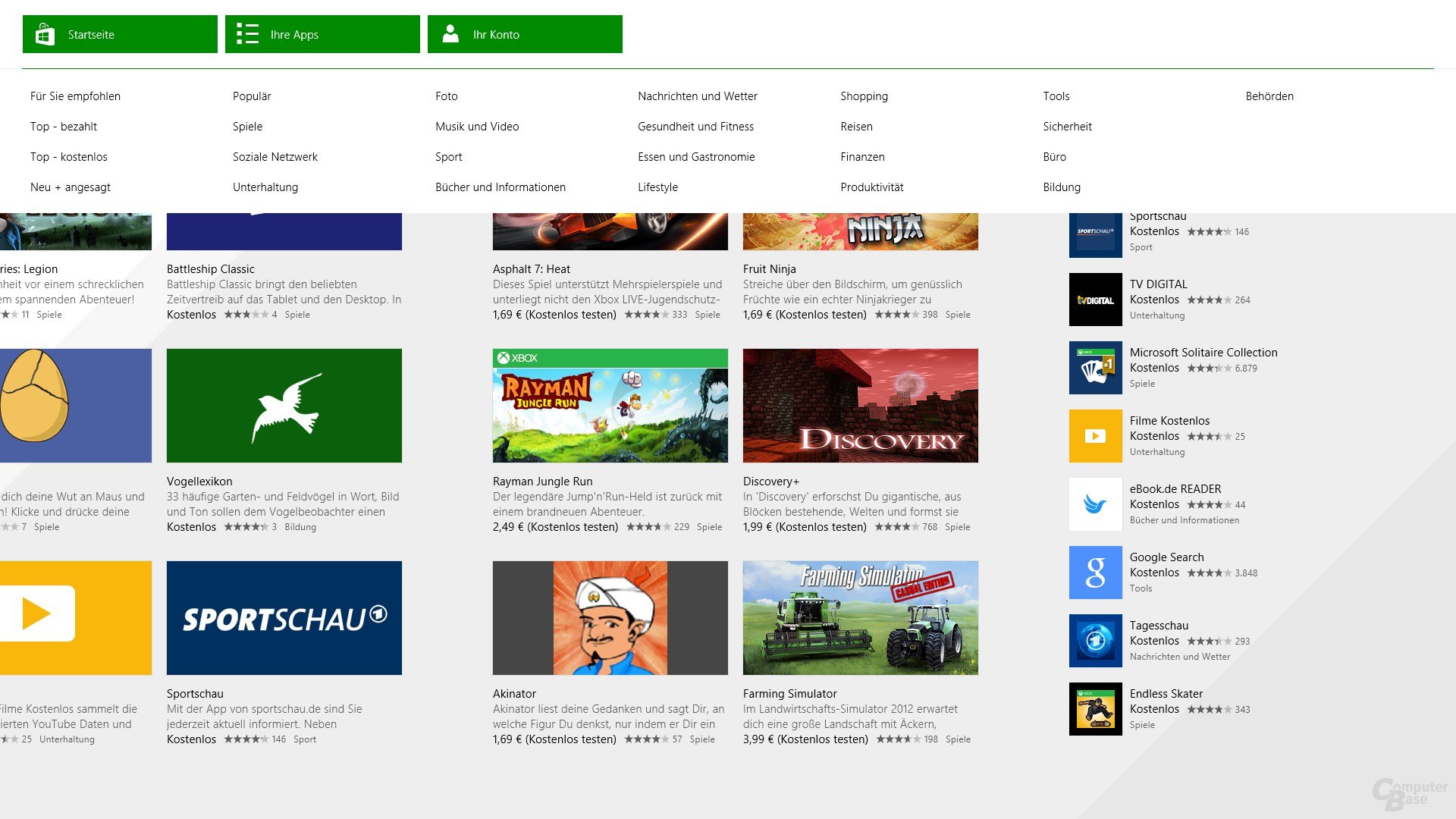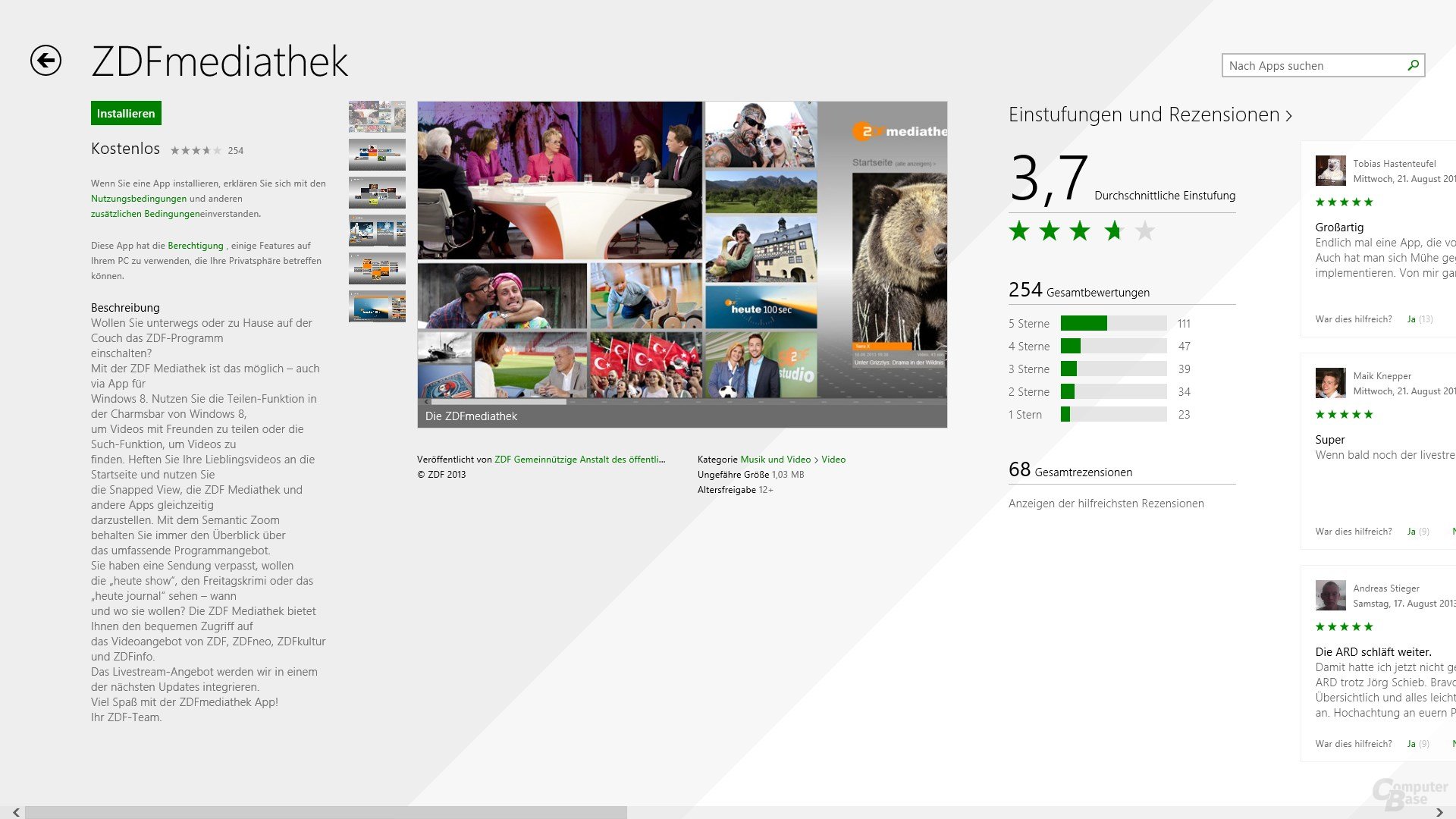Windows 8.1 im Überblick: Alles Wissenswerte zum neuen Windows
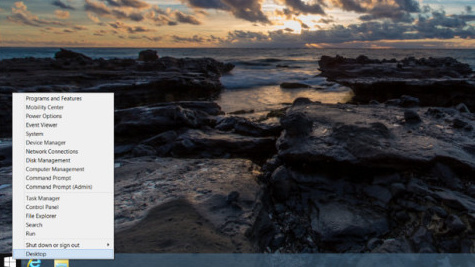
Microsoft hat zugehört
Seit heute 13:00 Uhr steht das Update auf Windows 8.1 allen Anwendern von Windows 8 über den Windows Store zum Download bereit. „Wir haben zugehört“, heißt es bei Microsoft seit Monaten im Zusammenhang mit dem Update. So sollen zahlreiche Änderungen in Windows 8.1 die von Kunden weltweit geäußerte, teils harsche Kritik an Windows 8 angehen.
Als reine „Feuerlöschaktion“ will Microsoft das Update allerdings nicht verstanden wissen. „Wir haben schließlich schon vor der Veröffentlichung von Windows 8 das Update und viele der Änderungen geplant gehabt“, so der Konzern gegenüber ComputerBase.
Die folgenden Seiten geben pünktlich und kompakt zur Freigabe von Windows 8.1 für die breite Masse Antworten auf die Frage „Was ist Windows 8.1?“. Und mit Blick auf die hohen Erwartungen, die insbesondere Anhänger der von Windows über Jahrzehnte bekannten Benutzerführung an Windows 8.1 gehegt haben, zeigen wir auch auf, in welchen Punkten das Update der mit Windows 8 eingeschlagenen Linie treu bleibt. Denn eine Kehrtwende bedeutete die Überarbeitung nicht.
Der Artikel schließt mit einer Übersicht der Bezugsquellen und Hinweisen zur Installation des Updates auf Systemen mit Windows 8, Windows 7 und älteren Betriebssystemen.
Das ändert Windows 8.1
Windows 8.1 umfasst eine Reihe von Änderungen, die wichtigsten im Überblick:
Startknopf und Modern UI
Die für viele Nutzer wichtigsten Neuerungen betreffen die umstrittene Nutzeroberfläche „Modern UI“ – und damit die entscheidende strategische Kehrtwende mit Windows 8. In aktuellen Werbespots zum Update stellt Microsoft dabei vor allem den neuen Startknopf in den Mittelpunkt. Allerdings verbirgt sich hinter der Rückkehr des Windows-Symbols in der Desktop-Ansicht beim Aufrufen per Linksklick weiterhin das bekannte Kachelstartmenü in Modern-UI-Optik. Ein Startmenü, wie es Nutzer bis einschließlich Windows 7 gekannt haben, kehrt mit Windows 8.1 nicht zurück. Über das Tool „StartIsGone“ lässt sich der Startbutton bei Bedarf zugleich auch wieder entfernen.
Die neue Kachelübersicht wartet mit zwei neuen Kachelgrößen in 4 × 4 und 0,5 × 0,5 auf – unsere ComputerBase-Kachel unterstützt sie bereits. Im Kontextmenü (Rechtsklick) des Startknopfes findet sich nun wieder eine Verknüpfung zum Herunterfahren, die einen Klick gegenüber dem Umweg zur Charms-Bar in Windows 8 einspart. Neu installierte Anwendungen und Apps platziert Windows 8.1 zudem nicht mehr automatisch im Startmenü, was dessen effektive Nutzung erleichtert.
Nicht nur aufgrund des fehlenden Startbuttons war die Modern UI für viele Nutzer eine zunächst verwirrende Erfahrung, auch wurden Neuerungen nicht ausreichend erklärt. Eine eigene Hilfe-App in Windows 8.1 soll Abhilfe schaffen. Ausgeblendete Elemente in Apps, insbesondere das Kontextmenü, deutet Microsoft darüber hinaus nun über das Symbol „...“ an – der Nutzer soll wissen: „Da ist noch etwas.“
Zahlreiche Modern-UI-Anwendungen hat der Konzern komplett überholt und sowohl mit weiteren Funktionen als auch neuer Nutzerführung ausgestattet, die speziell der Touch-Bedienung entgegenkommen soll. SkyDrive kann nun aus der Metro-Oberfläche heraus auch als Explorer genutzt werden, die Kamera-App Bilder bearbeiten, die Kontakte-App verschiedene Kanäle – Twitter, Facebook – als kombinierten Newsfeed und Kommunikationshub bündeln. Google+ sowie die Synchronisation des Google Kalenders erlaubt auch Windows 8.1 weiterhin nicht nativ.
Ergonomie und Windows Store
Windows 8.1 kann deutlich stärker an die eigenen Wünsche angepasst werden. Neben den neuen Kachelgrößen für das Startmenü kann an dieser Stelle auch der Desktop-Hintergrund angezeigt werden. Die vordergründig kleine Veränderung lässt Desktop und Modern UI gefühlt deutlich homogener wirken. Für die Ecknavigation am oberen Bildschirmrand sind nun Konfigurationsoptionen bis hin zur Deaktivierung dieser Funktionen vorhanden. Ob statt Startmenü primär die Ansicht „alle Apps“ aufgerufen wird, gehört wie die neue Sortieroption der Gesamtübersicht zu den neuen Stellschrauben. Überdies macht Microsoft deutlich mehr Systemeinstellungen aus der Modern-UI-Ansicht heraus verfügbar, wobei häufig angesteuerte Funktionen individuell auf der Startseite des Optionspunktes „Einstellungen“ zusammengefasst werden.
Weitere Apps wie der Kalender oder die Kontakte sind deutlich strukturierter aufgebaut, Scrollzeiten hat Microsoft stark reduziert. Skype und Kamera, verknüpft mit einer Wischbewegung von oben nach unten, sind nun bereits vom Sperrbildschirm aus abruf- oder direkt aus dem Startmenü anrufbar.
Speziell auf Tablets zielt Microsoft mit dem neuen „Hands free Mode“, der mit Hilfe einer Webcam Gesten erfasst. Derzeit soll das Feature vor allem den Einsatz der neuen Koch-App unterstützen – indem der Bildschirm auf diese Weise vor Verschmutzungen bewahrt wird. Bei der Präsentation durch Microsoft vergangene Woche in Berlin zeigte sich das Feature allerdings noch bockig.
Um Eingaben auf dem Bildschirm selbst zu unterstützen, besitzt die Bildschirmtastatur nun eine Lernfunktion, die für bis zu zwei Wörter im Voraus Vorschläge abgibt. Sekundärfunktionen können künftig über Wischgesten aufgerufen werden, das Prinzip ähnelt etwa der Android-Tastatur.
Generalüberholt wurde der Windows-Store. Wie bei Konkurrenzangebote werden Top-Kategorien und Empfehlungen ausgegeben, die bisherige, detaillierte Aufschlüsselung der Apps wandert in das Kontextmenü. Eine ausführlichere Betrachtung speziell des Shops sowie der neuen Anwendungen findet sich in unserem Artikel zur Preview-Version von Windows 8.1, ein ausführlicher Überblick zu den neuen und überarbeiten Apps in der Bildergalerie am Ende dieses Artikels.
Im Podcast erinnern sich Frank, Steffen und Jan daran, wie im Jahr 1999 alles begann.